
마인크래프트 인벤토리 공유 데이터팩 적용 방법
zoo._.0424
·2021. 2. 11. 14:00
마인크래프트 인벤토리 공유 데이터팩 적용 방법.
1. 데이터팩 다운로드.
데이터팩을 사용하기 위해서는 우선 데이터팩을 설치해야 합니다.
해당 링크로 들어가서 Inventory Link.zip 파일을 다운로드합니다. 링크
Inventory Link
www.mediafire.com
설치가 완료되면 아래 방법을 따라 해 주세요.
2. 데이터팩 적용하기
설치가 완료된 인벤토리 공유 데이터팩의 압축을 풀어줍니다. 그 후 윈도우키 + R을 눌러줍니다.
실행창에서 %appdata%를 입력한 후 나오는. minecraft 폴더로 들어갑니다.
saves 폴더로 들어갑니다.
원하는 맵의 폴더로 들어갑니다. 예를 들어 자신이 원하는 맵의 이름이 'World'일 경우에는 똑같은 이름의 폴더에 들어가면 됩니다.
폴더 안의 datapacks 폴더로 들어간 뒤 압축을 푼 데이터팩 파일을 넣어줍니다.

맵에 들어가서 '/datapack list' 명령어를 쳐서 데이터팩 적용 목록을 확인했을 때 다음과 같은 메시지가 나오면 적용이 제대로 된 것입니다.
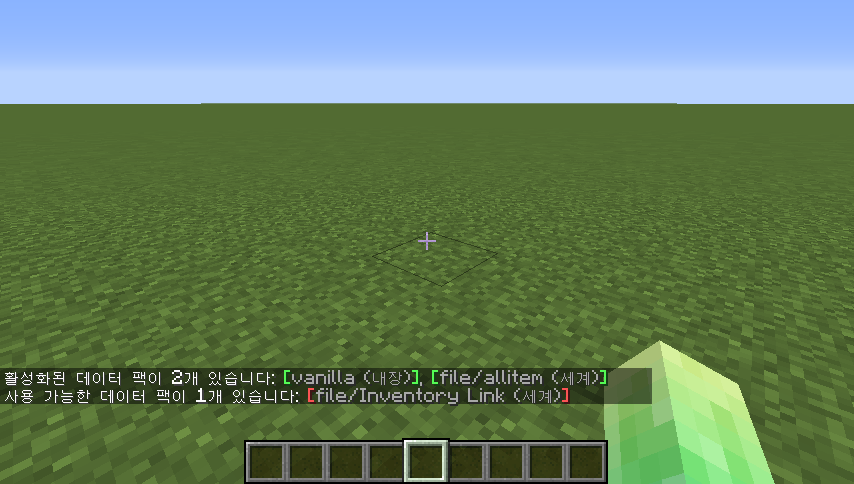
이제 적용시킨 인벤토리 공유 데이터팩을 활성화시켜야 합니다. 데이터팩을 활성화시키기 위해서는
'/datapack enable file/Inventory Link' 명령어를 입력하면 됩니다.
그럼 이런 메시지가 뜰 겁니다.
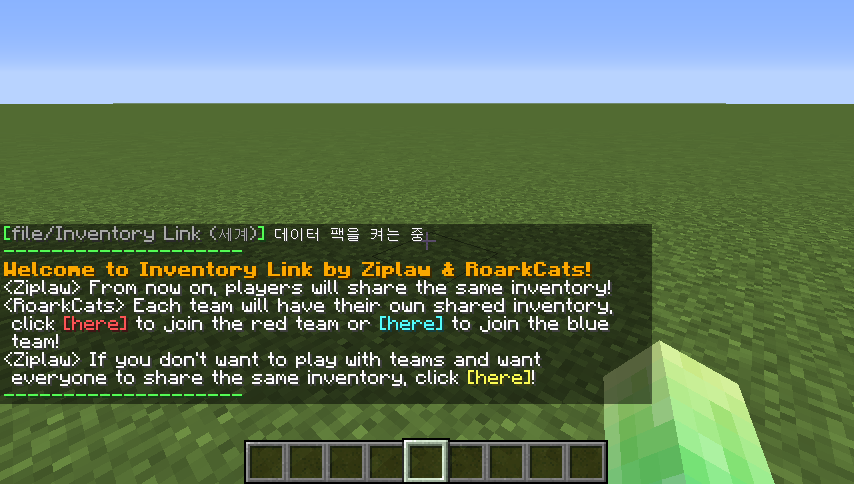
저 화면에서 3가지의 인벤토리 공유 방식을 설정할 수 있습니다.
첫 번째로 [here]을 누르면 빨간 팀에 속하게 되며, 빨간 팀끼리만 인벤토리를 공유하도록 설정합니다.
두 번째 [here]을 누르면 파란 팀에 속하게 되며, 파란 팀끼리만 인벤토리를 공유하도록 설정합니다.
마지막 [here]을 누르면 접속해있는 모든 플레이어가 인벤토리를 공유하도록 설정합니다.
이상 마인크래프트 인벤토리 공유 데이터팩 적용 방법이었습니다.





